close
有一天我在逛網站的時候發現這個好用的東西,超棒
第1步 按這邊開啟Windows Live的網頁,用你的MSN帳號(Windows Live ID)登入網站。
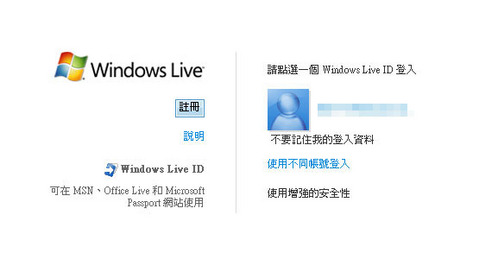
第2步 登入之後,請按一下「網頁設定」,準備修改MSN線上狀態的顯示設定。
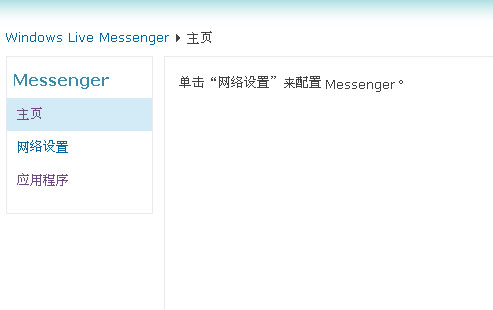
第3步 如圖,請勾選「允許所有網際網路使用者看見我的線上狀態,並傳訊息給我」這個項目,接著再按一下〔儲存〕按鈕,確定讓網友可以從網頁上看到你的MSN上線狀態。
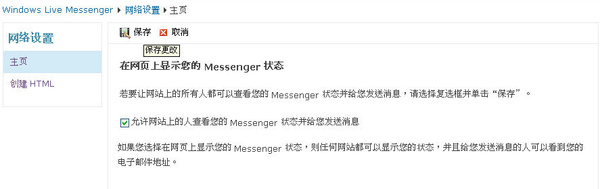
第4步 依照上面的方法設定好線上狀態之後,先按一下左邊的〔建立HTML〕,再點選「即時通訊視窗」。
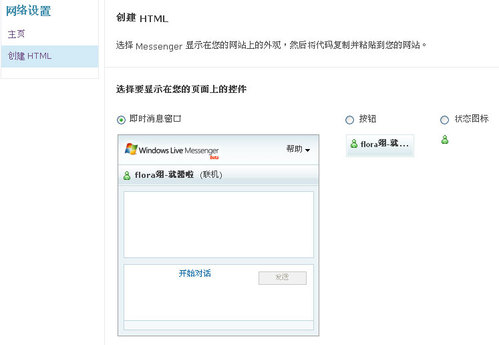
第5步 將頁面捲動到下方,在「大小」欄位中設定你喜歡的對話框尺寸,尺寸大小可以任意設定,當然盡量符合你要放置的版面尺寸囉。下面的「主題」部份請點選你喜歡的顏色,目前有7種顏色可供選擇。
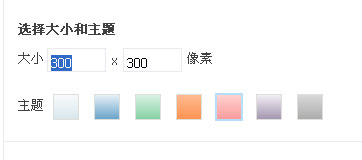
第6步 接著捲動頁面到最下方,將頁面中的HTML程式碼全選後複製下來,準備貼到你的網頁或部落格面板中。
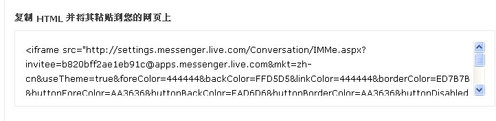
第7步 如圖,這裡以貼到部落格的文章為範例,將剛剛的HTML程式碼貼上到文章中。或者你也可以直接將程式碼貼到網站的THEME面板中,讓網友隨時可以從你的網站發訊息給你。(對了,無名小站跟一些比較龜毛的網站不支援這個語法唷)
全站熱搜



 留言列表
留言列表


